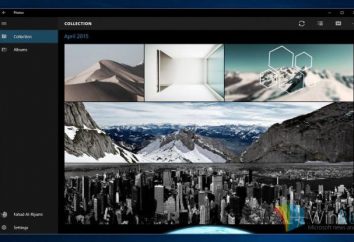Todas las formas de poner una marca de verificación en "la palabra"
Trabajar con el programa "Palabra" puede ser muy diversa. A veces es necesario imprimir un texto seco, en otros momentos se trabaja con imágenes en un documento, y cada vez que tenga que escribir la fórmula. En este artículo, vamos a discutir cómo poner una marca de verificación en "la Palabra". Se discutirán todos los medios posibles. Vamos a hablar de las fuentes incorporadas, sobre Alt-códigos y mucho más.
Ponga una marca de verificación en la ventana de símbolo
¿Cómo poner una marca de verificación en "la palabra"? La forma más fácil para un principiante es utilizar la ventana con los símbolos en el programa. Sin embargo, este método requiere mucho tiempo, así que continúe leyendo el artículo hasta el final, para elegir el método que sea adecuado para usted. Bueno, mientras tanto, vamos directamente a las instrucciones sobre cómo insertar una marca de verificación en "la Palabra" con el panel con los símbolos.
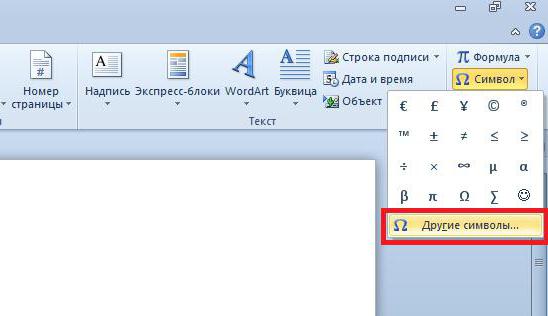
Abrir el programa, debe ir a la pestaña "Insertar". Ahora, en la barra de herramientas, encontrará el botón "Personajes", haga clic en él y en el menú desplegable, seleccione "Otros caracteres" – será necesario que nos caja.
El conjunto de caracteres por defecto, por desgracia, una marca que no se puede encontrar, necesita cuadro desplegable "Fuente" para seleccionar Wingdings. Ahora bien, en el campo con los símbolos se puede encontrar la correcta. A menudo, se encuentra en la parte inferior, por lo que omite el control deslizante a continuación, obtener la verificación y haga clic en "Pegar".
Ponemos un control con el código hexadecimal
El primer método consiste en poner un tilde en "la palabra," hemos discutido, pero, como se mencionó anteriormente, no dura. Ahora vamos a hablar sobre el código hexadecimal. Aunque la formulación y puede inducir el miedo en un usuario inexperto, pero esto no es gran cosa, en este momento entenderemos con más detalle.
Desde el título está claro que tenemos que lidiar con el código. En este caso, el código 221A garrapata. Conociéndolo, se puede poner rápidamente en un símbolo en el lugar correcto, sin tener que recurrir a la mesa con los personajes.
Por lo tanto, poner el cursor donde usted debe estar parado símbolo. A continuación, introduzca el código 221A (en latín). Además, sin necesidad de pulsar ningún otro botón, pulse la combinación de teclas ALT + X. Ahora su código se transforma en el carácter deseado.
Este método es bastante rápido en comparación con el anterior, pero muchos puede olvidar el código, por lo que para resolver solamente se utiliza o no.
Poner un cheque a través de ALT-código
Ahora vamos a hablar acerca de cómo poner un tilde en "la palabra" usando ALT-código. Este método no se diferencia de la anterior, sólo con un código diferente y un método diferente de su introducción, pero lo primero es lo primero.
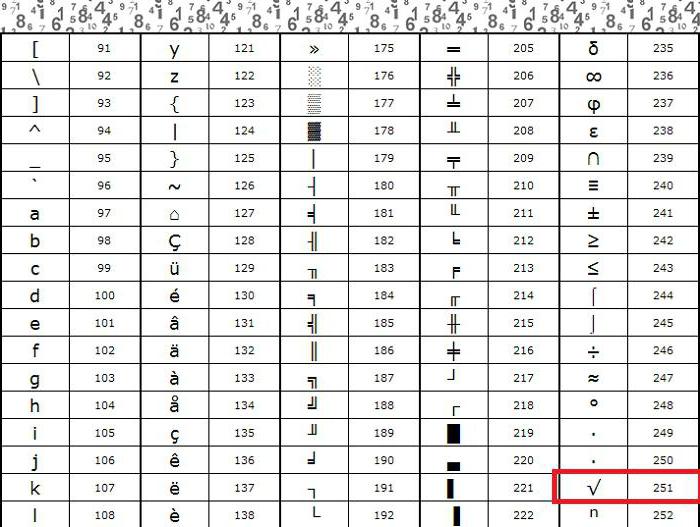
El código que vamos a utilizar para recordar es bastante simple – es 251. Sin embargo, esta vez para introducir de una manera diferente que lo necesite. Usted debe pellizcar principio de la ALT y, a continuación, sosteniéndolo en el teclado numérico derecha, presione una secuencia de números 2, 5 y 1. Después de soltar el ALT, el símbolo será puesto en una ubicación especificada.
Ahora usted sabe de otra manera, como un símbolo se pone "tick" en "la palabra". Por cierto, este método puede ser utilizado no sólo en el programa, que funciona con regularidad en todos los campos de entrada, pero sólo en el sistema operativo Windows. Por ejemplo, en el código de UBUNTU seguirá siendo el mismo, pero la clave está en el otro – se le asigna de forma manual por el usuario en la configuración.
Ponga una marca usando la fuente
Todo el mundo sabe lo que es una fuente en "la Palabra". Él es diversa, puede sorprender a su creatividad y belleza, pero poca gente sabe que entre la variedad tiene una fuente que no es para la escritura. Su nombre Wingdings 2, ahora vamos a hablar de ello.
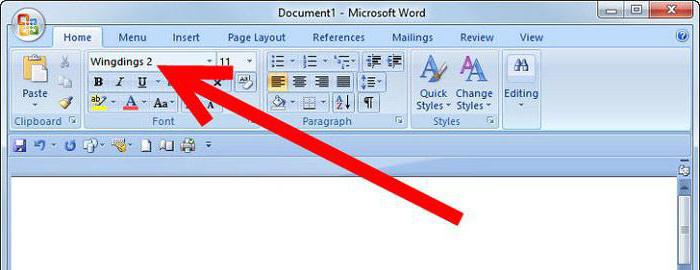
Para seleccionar rápidamente, comience a escribir el nombre en el campo, donde el nombre escrito de la fuente. Seleccionándolo y pulsando un par de botones, se encuentra que en lugar de los personajes habituales se colocan diferentes personajes. Es entre todas las claves posibles y es nuestra casillas. A fuego lento durante un largo tiempo, no llamar inmediatamente a estas teclas – "P" y "R". Justo antes de entrar necesariamente se mantenga pulsada la tecla SHIFT y asegurarse de que la disposición del teclado ha sido clave en Inglés, de lo contrario el resultado deseado no se conseguirá.
Ahora que ya sabe donde hay una marca de verificación en el teclado. Además, puede descargar fuentes especiales con marcas de verificación. Puede haber muchas variaciones de este signo.
Haga una lista de las garrapatas
Bueno, por fin, es hablar sobre el método más banal e impopular. Por desgracia, sólo funciona cuando se crea una lista con viñetas.
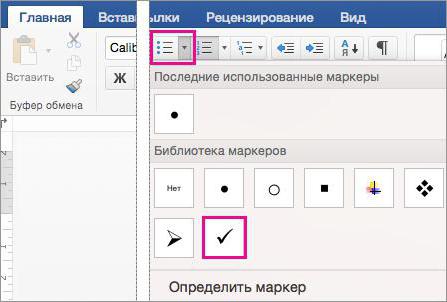
La conclusión es la siguiente: en el "Inicio" en el "Párrafo", haga clic en el icono de una lista con viñetas. Y elegir la más garrapata en el menú desplegable. Sin embargo, esto hace que sea imposible añadir una marca de manera arbitraria, pero si desea organizar la lista así, es perfecto para usted.